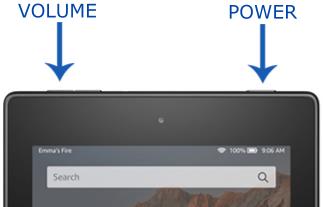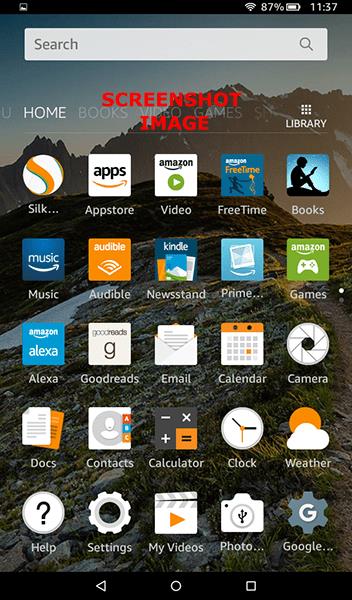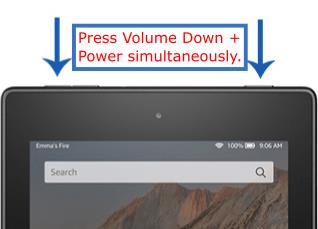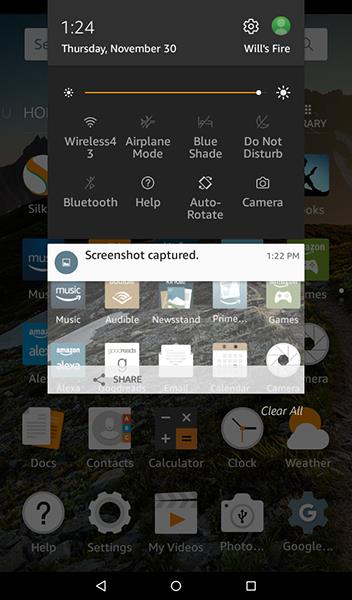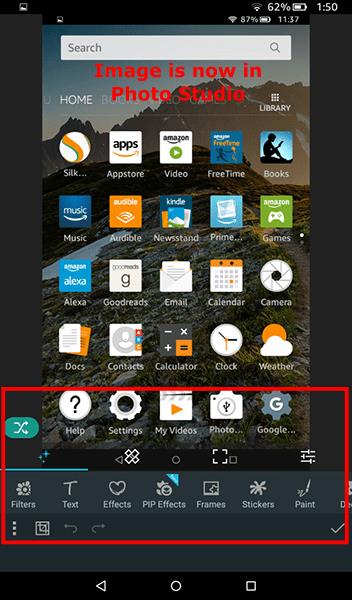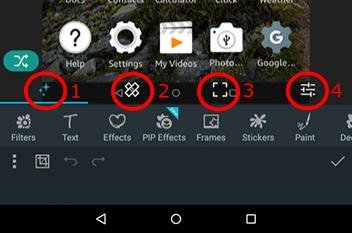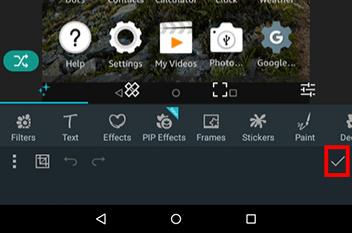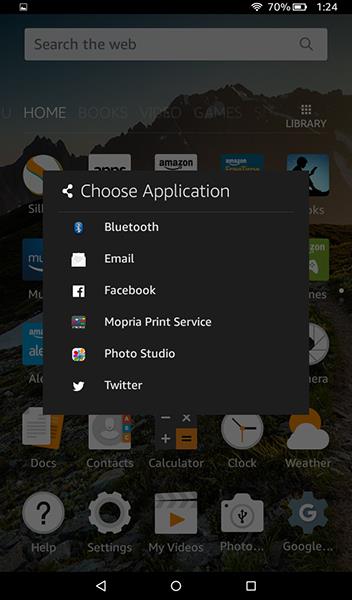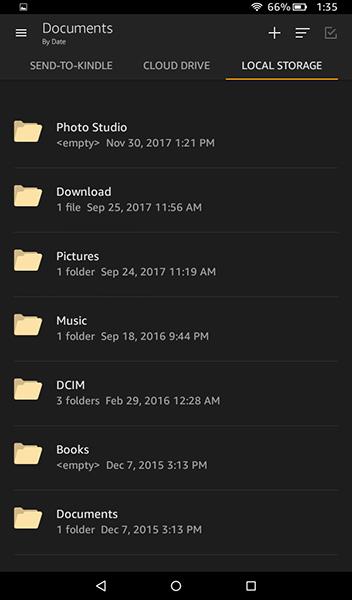VIDEO
แท็บเล็ต Fire นั้นยอดเยี่ยมสำหรับการท่องเว็บโดยไม่ต้องพกแล็ปท็อปขนาดเต็ม คุณสามารถใช้โซเชียลมีเดีย เช็คอีเมล อัพโหลดรูปภาพ และอื่นๆ อีกมากมาย ทั้งหมดนี้สามารถทำได้จากเตียงนอนหรือโซฟาแสนสบายของคุณ สถานการณ์นี้หมายความว่าอาจมีบางครั้งที่คุณต้องการหรือจำเป็นต้องถ่ายภาพหน้าจอ ไม่ว่าจะแสดงออนไลน์หรือบันทึกลงในคลาวด์เพื่อเข้าถึงในภายหลัง
ปัญหาคือยังไม่ชัดเจนว่าจะถ่ายภาพหน้าจอบนแท็บเล็ต Amazon Fire ของคุณได้อย่างไร ไม่ต้องเครียด—ทำได้ค่อนข้างง่าย ไม่ว่าคุณจะมีอุปกรณ์ขนาดใดก็ตาม บทความ TechJunkie นี้จะสอนวิธีถ่ายภาพหน้าจอบนแท็บเล็ต Amazon Fire ของคุณ
จับภาพหน้าจอบนแท็บเล็ต Fire ของคุณ
หากคุณมาจากไลฟ์สไตล์ Apple iOS เป็นหลัก อาจยังไม่ชัดเจนว่าจะถ่ายภาพหน้าจอของบางสิ่งในโทรศัพท์ได้อย่างไรโดยไม่ต้องเข้าถึงปุ่มโฮมก่อน
ผู้ใช้ Android คุ้นเคยกับการจับภาพหน้าจอรูปแบบต่างๆ ซึ่งไม่เกี่ยวข้องกับการใช้ปุ่มโฮม โดยทั่วไปแล้วโทรศัพท์ Android จะใช้ปุ่มเสมือนสามปุ่มที่ด้านล่างของหน้าจอสำหรับการนำทาง
แท็บเล็ต Fire ของ Amazon ซึ่งใช้งานซอฟต์แวร์บน Android นั้นไม่แตกต่างกัน โดยใช้ปุ่มโฮมเสมือนที่เหมือนกันซึ่ง จะไม่อนุญาตให้ คุณถ่ายภาพหน้าจอ แต่คุณใช้ปุ่มทางกายภาพบนอุปกรณ์ของคุณ เพื่อจับภาพหน้าจอแทน เช่นเดียวกับอุปกรณ์ Android ทั่วไป
ปุ่มเปิด/ปิดแท็บเล็ต Fire โดยทั่วไปจะอยู่ทางด้านขวาของด้านบนของอุปกรณ์ ในขณะที่ปุ่มปรับระดับเสียงจะปิดอยู่ทางด้านซ้าย Android มักจะมีปุ่มด้านข้าง
ในการถ่ายภาพหน้าจอ ตรวจสอบให้แน่ใจว่าแท็บเล็ตของคุณอยู่ในแอพหรือหน้าเว็บที่คุณต้องการจับภาพ
กดปุ่มลดระดับเสียงก่อน แต่คุณต้องดำเนินการอย่างรวดเร็วเมื่อแตะปุ่มเปิด/ปิด ราวกับว่าคุณกดปุ่มทั้งสองพร้อมกัน ขั้นตอนนี้ช่วยลดสถานการณ์ "ปิดเครื่อง" เมื่อปุ่ม "เปิด/ปิด" ลงทะเบียนก่อน เสียงกล้องหรือเสียงเตือนดังขึ้นและหน้าจอจะกะพริบเพื่อยืนยันการจับภาพ
การแสดงตัวอย่างด่วนจะแสดงขึ้นตามด้วยภาพเคลื่อนไหวที่ดันรูปภาพไปที่ด้านบนสุดของหน้าจอ หากคุณปัดลงจากด้านบนของหน้าจอเพื่อเปิดถาดการแจ้งเตือน คุณจะเห็นการแจ้งเตือนที่ระบุว่า “จับภาพหน้าจอแล้ว”
สิ่งสำคัญคือต้องทราบว่าปุ่มปรับระดับเสียงจะสลับหน้าที่กันโดยขึ้นอยู่กับการวางแนวของแท็บเล็ต Fire ของ คุณ การหมุนที่เป็นไปได้ทั้งสี่แบบมีอยู่ในแท็บเล็ต Amazon Fire ซึ่งหมายความว่าปุ่มที่เปิดใช้งานการลดระดับเสียงอาจเปลี่ยนแปลงได้ขึ้นอยู่กับตำแหน่งของแท็บเล็ต ต่อไปนี้เป็นคำแนะนำโดยย่อพร้อมปุ่มที่ถูกต้อง:
การวางแนวปกติ (ปุ่มที่ด้านบนของอุปกรณ์): กดปุ่มเปิด/ปิดและปุ่มปรับระดับเสียงที่ใกล้กับด้านซ้ายของอุปกรณ์ค้างไว้ตำแหน่งกลับหัว (ปุ่มด้านล่างของอุปกรณ์): กดปุ่มเปิด/ปิดและปุ่มปรับระดับเสียงที่ใกล้กับปุ่มเปิด/ปิดค้างไว้การวางแนวนอนด้านซ้าย (ปุ่มด้านซ้ายของอุปกรณ์): กดปุ่มเปิดปิดและปุ่มปรับระดับเสียงด้านล่างที่ใกล้กับด้านล่างของอุปกรณ์ค้างไว้ตำแหน่งแนวนอนด้านขวา (ปุ่มทางด้านขวาของอุปกรณ์): กดปุ่มเปิด/ปิดและปุ่มปรับระดับเสียงด้านล่างที่ใกล้กับปุ่มเปิด/ปิดค้างไว้
การแก้ไขและแชร์ภาพหน้าจอบนแท็บเล็ต Fire ของคุณ
เมื่อคุณจับภาพหน้าจอแล้ว คุณอาจต้องการแก้ไขหรือแชร์รูปภาพกับผู้อื่น ฟังก์ชันการแก้ไขแสดงทุกอย่างตั้งแต่การปรับรูปภาพไปจนถึงการครอบตัดส่วนต่างๆ ของรูปภาพ ฟังก์ชันการแชร์โดยทั่วไปหมายถึงการโพสต์เนื้อหาไปยังเครือข่ายโซเชียลที่คุณชื่นชอบหรือส่งรูปภาพไปให้เพื่อนทางอีเมลหรือข้อความ
แท็บเล็ต Amazon Fire ของคุณทำทั้งการแก้ไขและแชร์ แต่คุณจะต้องมีแอปเฉพาะเพื่อเริ่มแก้ไขภาพหน้าจอของคุณ มาดำดิ่งสู่ทั้งสองอย่างกันเถอะ
การแก้ไขภาพหน้าจอ
แท็บเล็ต Fire ของคุณมาพร้อมกับแอป Prime Photos แต่คุณน่าจะพบว่าอุปกรณ์นี้ไม่มีความสามารถในการแก้ไขรูปภาพของคุณ ในการปรับรูปภาพ คุณต้องใช้โปรแกรมแก้ไขรูปภาพจาก Amazon Appstore
Photo Studio เป็นตัวเลือกยอดนิยมสำหรับการแก้ไขรูปภาพและภาพหน้าจอบนแท็บเล็ต Fire แอพนี้มีอยู่ใน Amazon Store และเสนอความสามารถในการเพิ่มฟิลเตอร์ ครอบตัดภาพ และปรับสี เลือกจากฟิลเตอร์กว่า 200 แบบเพื่อให้ได้รูปลักษณ์ที่คุณต้องการ
ปิดหน้าที่แสดงการเปลี่ยนแปลงล่าสุดของ Photo Studio และดำดิ่งสู่แอพ
หน้าจอหลักใน Photo Studio มีข้อมูลมากมาย รวมถึงภาพเคลื่อนไหวที่ตั้งค่าไว้ล่วงหน้าและโหมดกล้องภาพซ้อนภาพ คุณสามารถเพิกเฉยต่อสิ่งเหล่านี้และแตะที่"เรียกดู" จากนั้นเลือก"รูปภาพหลัก"
รูปภาพทั้งหมดบนอุปกรณ์ของคุณ รวมถึงภาพหน้าจอ จะปรากฏขึ้น ภาพแรกในรายการนี้ควรเป็นภาพหน้าจอที่คุณต้องการหากเป็นภาพสุดท้ายที่ได้รับ แตะรูปภาพที่คุณต้องการแล้วรอให้โหลดภายในแอพ
คุณจะพบการควบคุมส่วนใหญ่ที่ด้านล่างของแท็บเล็ต ใต้ภาพหน้าจอ มีแท็บแก้ไขสี่แท็บ: (1) ฟิลเตอร์และเอฟเฟ็กต์ (2) แก้ไข (3) การครอบตัด และ (4) ตัวเลื่อน (1) ฟิลเตอร์และเอฟเฟ็กต์: (2) แก้ไข: (3) การครอบตัด (4) แถบเลื่อน
เมื่อคุณแก้ไขเสร็จแล้ว ให้แตะที่"เครื่องหมายถูก" เล็กๆ ที่ด้านล่างขวาเพื่อบันทึกภาพสุดท้ายของคุณไปยังที่เก็บข้อมูลของแท็บเล็ต
เลือกวิธีที่คุณต้องการให้ไฟล์บันทึกลงในอุปกรณ์ของคุณ: เลือกรูปแบบ ขนาดของรูปภาพ ชื่อไฟล์ และตำแหน่งที่ตั้ง คุณยังสามารถเขียนซ้ำทับต้นฉบับซึ่งเป็นทางเลือกที่ดีในการเก็บภาพหน้าจอของคุณไว้ในโฟลเดอร์เดียว โดยถือว่าคุณไม่จำเป็นต้องบันทึกภาพต้นฉบับ
เมื่อคุณแก้ไขเสร็จแล้ว ให้แตะ“บันทึก”
รูปภาพของคุณจะบันทึกลงในอุปกรณ์ และคุณจะมีโฆษณาปรากฏบนจอแสดงผล รอสักครู่เพื่อให้โฆษณาหายไป คุณจะเห็นรูปภาพที่แก้ไข พร้อมตัวเลือกในการแบ่งปันรูปภาพของคุณที่ด้านล่างของหน้าจอ
แบ่งปันภาพหน้าจอบนโซเชียลมีเดียหรือทางอีเมล
แน่นอน หากคุณกำลังมองหาวิธีแชร์รูปภาพที่ไม่ได้ปรับแต่ง ซึ่งไม่ต้องใช้แอปเพิ่มเติมจาก Amazon Appstore คุณมีสองวิธีในการแบ่งปันภาพหน้าจอจากแท็บเล็ตของคุณ อย่างแรกคือเปิดถาดการแจ้งเตือนและเลือกไอคอนแชร์ที่ด้านล่างของการแจ้งเตือน ซึ่งจะเป็นการเปิดอินเทอร์เฟซการแชร์พื้นฐานที่จะให้คุณแชร์กับระบบและแอปพลิเคชันที่ผู้ใช้ติดตั้ง
คุณสามารถส่งอีเมลรูปภาพของคุณ แชร์ผ่าน Facebook หรือ Twitter พิมพ์รูปภาพของคุณโดยใช้บริการพิมพ์ของ Amazon Fire หรือแชร์รูปภาพกับอุปกรณ์อื่นผ่าน Bluetooth
คุณยังสามารถเปิด Prime Photos บนอุปกรณ์ของคุณเพื่อดูคอลเลกชันทั้งหมดของรูปภาพที่คุณบันทึกไว้ ดังที่เราแสดงตัวอย่างด้านบนเมื่อเพิ่มรูปภาพเพื่อแก้ไขจากแอพ เลือกภาพที่คุณต้องการดู จากนั้นแตะไอคอนแชร์
การแตะไอคอนแชร์จะเป็นการโหลดกล่องโต้ตอบเดียวกันกับภาพด้านบน แต่ภายในแอพ Photos เอง ทำให้คุณสามารถส่งไปยังผู้ใช้แอพ Photos คนอื่นๆ ได้ วิธีนี้มีประโยชน์หากคุณปัดการแจ้งเตือนออกจากอุปกรณ์โดยไม่ตั้งใจ แต่ยังต้องการแชร์ภาพหน้าจอ
ภาพหน้าจอของคุณบันทึกไว้ที่ใดบนแท็บเล็ต Amazon Fire ของคุณ
สุดท้าย สิ่งสำคัญคือต้องทราบว่าภาพหน้าจอของคุณบันทึกไว้ที่ใดบนอุปกรณ์ของคุณ แท็บเล็ตกลุ่มผลิตภัณฑ์ Amazon Fire มีแอพชื่อ Documents ที่ให้คุณเรียกดูไฟล์และโฟลเดอร์ของอุปกรณ์ ทำให้ดูภาพหน้าจอได้ง่ายโดยไม่ต้องใช้แอพ Amazon Prime Photos
แอป Fire Documents นี้จะปรากฏบนหน้าจอหลักของคุณเมื่อคุณตั้งค่าเอกสารเป็นครั้งแรก และคุณสามารถใช้แอปนี้เพื่อเรียกดูที่จัดเก็บข้อมูลในเครื่องของคุณ ย้ายและลบรูปภาพ เรียกดูรูปภาพของคุณ และอื่นๆ
เปิดแอป Documents และเลือกแท็บด้านขวาบนในแอป ซึ่งมีชื่อว่า Local Storage ซึ่งให้แอปพลิเคชันเบราเซอร์ไฟล์พื้นฐานแก่คุณ ซึ่งช่วยให้คุณดูโฟลเดอร์และไฟล์ที่บันทึกไว้ทั้งในที่จัดเก็บข้อมูลภายในของคุณและการ์ด SD ที่อาจเสียบอยู่ในอุปกรณ์ คุณจะพบภาพหน้าจอของคุณที่บันทึกไว้ในโฟลเดอร์รูปภาพบนอุปกรณ์ของคุณ
จากนั้นเปิดโฟลเดอร์นั้นเพื่อดูโฟลเดอร์ "ภาพหน้าจอ" บนอุปกรณ์ของคุณ แล้วคุณจะพบภาพหน้าจอทั้งหมดของคุณที่บันทึกไว้ที่นั่น จัดเรียงตามวันที่และเวลา และชื่อที่สอดคล้องกับวันที่และเวลาที่ถ่ายภาพ จากนั้นคุณสามารถย้าย ตัด คัดลอก และลบรูปภาพเหล่านี้จากภายในแอปเอกสาร และยังสามารถส่งอีเมลโดยตรงไปยังผู้ใช้รายอื่นได้อีกด้วย
หากคุณเสียบอุปกรณ์ของคุณเข้ากับคอมพิวเตอร์ Mac หรือ Windows คุณจะสามารถเรียกดูระบบไฟล์ของคุณได้โดยตรงจากอุปกรณ์ของคุณ และคัดลอกรูปภาพจากแท็บเล็ตไปยังคอมพิวเตอร์ของคุณ คุณจะนำทางสถาปัตยกรรมระบบเดียวกัน ดังนั้นให้เลือก “รูปภาพ” จากนั้นเลือก “ภาพหน้าจอ” เพื่อดูหรือคัดลอกรูปภาพของคุณไปยังเดสก์ท็อป
***
แม้ว่าแท็บเล็ต Fire ของคุณได้รับการออกแบบเป็นอันดับแรกและสำคัญที่สุดเพื่อเป็นอุปกรณ์การบริโภคสื่อ แต่ก็ยังมีข้อโต้แย้งที่ดีว่าแท็บเล็ตนั้นสมบูรณ์แบบสำหรับการผลิตที่รวดเร็ว บางครั้ง เมื่อทำงานกับอุปกรณ์ คุณต้องถ่ายภาพหน้าจอของสิ่งที่อยู่บนจอแสดงผลด้วยเหตุผลหลายประการ
ไม่ว่าคุณจะต้องการถ่ายภาพหน้าจอของตำแหน่งของที่อยู่บนแผนที่ โพสต์โซเชียลมีเดียตลกๆ ที่ทำให้คุณยิ้มได้ หรืออีเมลที่มีข้อมูลสำคัญอย่างยิ่ง การจับภาพหน้าจอของหน้าจออุปกรณ์เป็นสิ่งที่ต้องทำ รู้เล่ห์เหลี่ยม
โชคดีที่แท็บเล็ต Amazon Fire ของคุณทำให้การจับภาพ แก้ไข และแชร์ภาพเหล่านั้นเป็นเรื่องง่าย ทั้งแบบโลคัลและบนเว็บ ดังนั้น ครั้งต่อไปที่คุณจำเป็นต้องบันทึกข้อมูลสำคัญ อย่าเพียงแค่เขียนลงบนกระดาษ บันทึกภาพหน้าจอและติดตามข้อมูลด้วยการกดปุ่มเพียงสองปุ่ม
หากคุณพบว่าบทความนี้สนุก ลองดูวิธีดาวน์โหลดภาพยนตร์บนแท็บเล็ต Amazon Fire ของคุณ – พฤษภาคม 2019
คุณมีเคล็ดลับหรือกลเม็ดในการถ่ายและทำงานกับภาพหน้าจอบนแท็บเล็ต Amazon Fire หรือไม่? ถ้าเป็นเช่นนั้นโปรดแสดงความคิดเห็นด้านล่าง!